Pertama-tama nyalakan komputer dan di dalam keadaan booting tekan Esc untuk memasuki boot menu.kemudian masukkan DVD instalasi windwos 8.lalu pilih boot menu dengan menggunakan CD/DVD-ROM.
Catatan:Perlu kamu perhatikan,berbagai BIOS memiliki tombol boot menu yang berbeda-beda
Kemudian akan muncul loading windwos 8 yang khas.
Proses istallasi windwos 8 akan di mulai,pilih bahasa,waktu dan keyboard yang kamu inginkan setelah itu klik next.
Lalu klik install now untuk memulai mengistall windwos 8.
Tunggu proses memulai install windwos 8.
Masukkan Procut key untuk mengaktifkan windwos 8.
Centang tanda I accept the license terms untuk menuju langkah selanjutnya ,lalu klis next
Jika kamu ingin menguprade windwos 7 ke windwos 8, kamu bisa memilih menu upgrade. kalau kamu ingin mengistall windwos 8, kamu bisa memilih costum.
Pilih parsiti yang kamu install windwos 8, saran saya sebaiknya kamu instll di partisi yang pertama berada di atas sendiri dan klik next,kalau partisi komputer kamu belum di setting kamu bisa melakukannya dengan mengklik Drive Options.
Setelah itu proses install windwos 8 akan berjalan,tinggal kamu tunggu saja.
Slesai proses install, kamu akan disuruh untuk mengisikan nama komputer dan memilih warna theme.
Lalu kamu di suruh untuk melakukan setting PC,saran saya kamu langsung menggunakan Use express setting.
Kemudian pada langkah ini kamu di suruh untuk membuat akun atau login komputer menggunakan akun Microsoft,jika kamu belum memiliki akun Microsoft.pilih sign in without a Microsoft account.kalau kamu sudah memiliki akun Microsoft tinggal masukkan email saja.
Karena tidak semua orang memiliki akun Microsoft,kali ini saya login menggunakan akun local
Isikan nama akun dan password yang kamu inginkan.
Kamu akan segera menemui windwos 8 dengan menunggu beberapa menit.
Dan sekaran kamu sudah dapat mengakses Windwos 8 dengan suguhan start screen.
Mudah bukan untuk mengistall windwos 8 di atas..










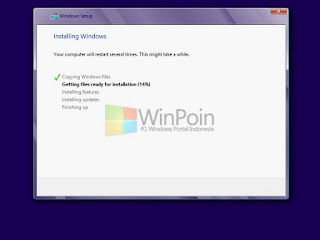








0 comments:
Post a Comment